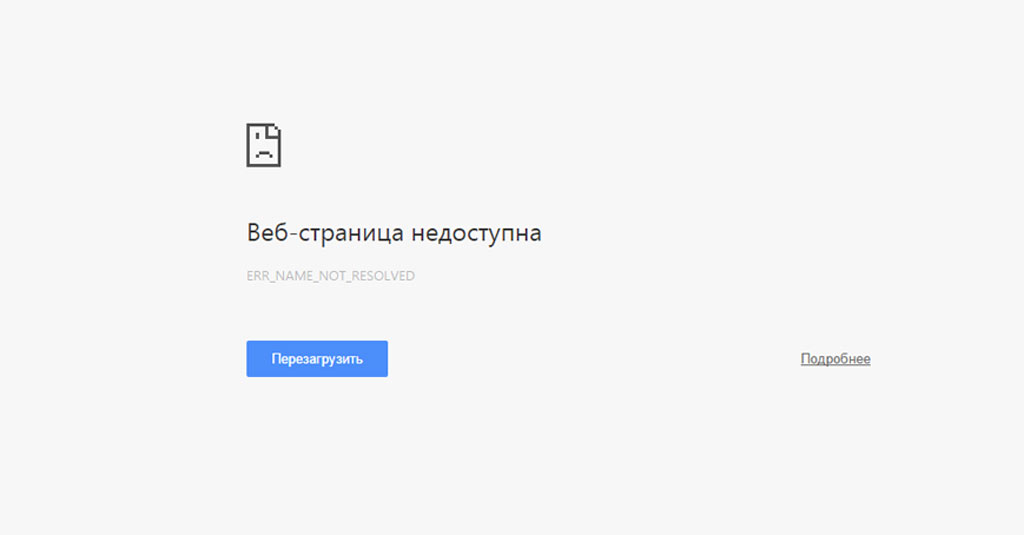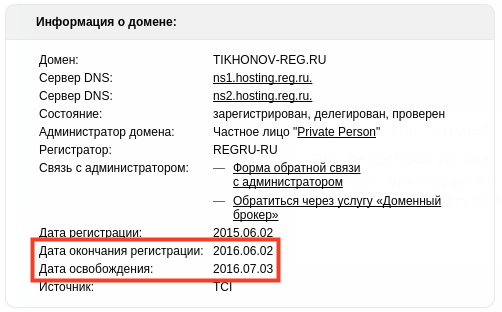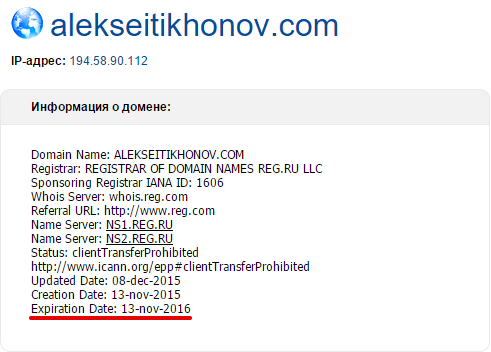Что будет если не оплатить хостинг
Обслуживание сайта: как не потерять сайт
Мы регулярно выпускаем такие полезные статьи. Подпишитесь на наш Телеграм-канал, чтобы получать оповещения о новых публикациях.
Свежая страшилка: три человека из моего окружения потеряли сайты по рассеянности.
Представьте себе: вы вложились в разработку, развивали сайт, писали экспертные статьи, заливали профессиональные фотографий. Сайт хорошо проиндексировался и посещаемость росла день ото дня, клиентам нравилось.
И тут вас выбивает из привычной колеи какое-то событие. К примеру, рождение ребенка или новый бизнес. Куча дел, голова занята с утра до вечера, новый электронный почтовый ящик. Любимый сайт по прежнему приводит клиентов, но внимания ему уделять в прежнем объеме уже не получается. Внезапно кто-то жалуется, что совсем недавно пользовался вашим сайтом. А сейчас зашел, а сайта нет. И вот он теперь звонит узнать, существует ли компания еще или вы закрыли свой бизнес?
Вы усмехаясь открываете знакомую ссылку и в глазах темнеет. Вместо сайта картинка:
В панике проверяете электронную почту, с которой регистрировали этот домен и хостинг. А почта завалена предупреждениями об оплате хостинга и домена, чтобы продлить услуги. И последнее письмо 2 месяца назад. Сайт вы потеряли.
Потеря сайта за неуплату
Если вы не заплатили за домен, его выставляют на продажу. И можно потерять раскрученный и прокаченый домен. Его купит любой человек и домен вернуть невозможно, все по закону. Такие домены часто покупают как новые, но на самом деле там висел сайт. Это не всегда хорошо, поэтому узнайте как проверить домен на чистоту.
Если вы не заплатили за хостинг, то через пару месяцев ваш сайт удалят без возможности восстановления. Американский хостинг GoDaddy вообще удаляет сайт без возможности восстановления на следующий день после окончания оплаченного периода. Месяц—два, которые российские хостеры хранят у себя бэкапы брошенных сайтов — видимо дань нашему менталитету.
Если домен еще можно успеть выкупить, то удаленный сайт уже не вернете. Бывает наоборот: сайт вы восстановили, а домен уже кто-то купил.
Веб-разработчики не хранят ваши сайты
Веб-студия делала вам сайт одним из трех способов:
Во всех трех случаях разработчикам нет смысла хранить сайт после того, как они его передали клиенту. Во-первых, на хостинге есть ежедневные бэкапы. Нетрудно в один клик восстановить сайт, если что-то с ним сделали. Во-вторых, вспомните свой сайт, когда его отдали. Девственно чистый и пустой, как холодильник холостяка. Небольшое утешение его таким восстановить, ведь ваш текст и изображения не вернуть.
Просить о помощи разработчиков бессмысленно. Если они хранят стартовую версию сайта, вам в какой-то степени повезло. Если на хостинге бэкапа нет, у разработчиков сайт не хранился, вам его придется делать заново.
Как избежать потери сайта за неуплату
Следите за сайтом, регистрируйте его на основную почту, читайте все письма от хостера и регистратора доменных имён. Они сообщат, что пора платить. По мере того, как приближается дедлайн, письма всё чаще и настойчивее. В последние дни на вас обрушится истерический град.
Заходите на сайт почаще (минимум раз в день). Сайт должен работать. Если сайт не работает (по любой причине), сразу пишите в техподдержку хостинга. Обеспечить бесперебойную работу сайта — их работа.
Установите Метрику.Яндекс на сайт. В настройках укажите, чтобы получать сообщения о перебоях с доступностью сайта. Если такое происходит часто — меняйте хостинг. Вот хороший хостинг.
Иногда времени заниматься этим нет. Отдавайте обслуживание сайта на аутсорсинг. Обычно попутно с контролем за работоспособностью сайта специалисты по обслуживанию сайтов мониторят временные перебои с доступностью, реагируют в случаях DDos-атак и заражения вирусами, ведут переговоры по техническим вопросам с хостингом.
У вас должна быть «страховка». Если вы вкладываете в сайт деньги и силы, подстрахуйтесь. Закажите у нас обслуживание сайта.
Что будет, если не продлить домен вовремя
Если администратор не продлил домен до окончания срока его регистрации, делегирование домена приостанавливается и наступает период, в течение которого с доменным именем невозможно проводить какие-либо операции, кроме продления. Этот период длится приблизительно 30 дней, в зависимости от зоны, в которой был зарегистрирован домен.
Если вы не успели продлить домен в установленный период, узнайте, как восстановить удаленный домен ниже.
Как защитить домен, чтобы не потерять его после окончания регистрации? Подключите комплект «REG.Private». В него входит не только данная опция, но и скрытие персональных данных, экстренное оповещение домена и др.
Продлите ваш домен вовремя
Продлить домен проще, чем покупать заново! Чтобы ваш сайт продолжал работать, воспользуйтесь формой быстрого продления.
Международные домены
После наступления даты окончания регистрации (Expiration Date) домен может быть продлен текущим регистрантом (владельцем) за обычную цену продления или повышенную в зависимости от того, на каком этапе жизни находится домен. Возможное повышение цены — правило, устанавливаемое международным регистратором. Именно поэтому своевременное продление регистрации домена в международной зоне особенно важно:
Чтобы не забыть продлить домен вовремя, подключите опцию Автопродления.
В различных международных зонах существуют свои особенности и правила продления доменов, в том числе регистратор может устанавливать дополнительные периоды ограниченного функционирования домена, а также особый порядок его продления. О сроках продления доменов в других зонах уточняйте у менеджеров компании REG.RU.
Не забудьте о хостинге
Если не продлить наш дешевый хостинг вовремя, услуга будет приостановлена.
Вы можете продлить услугу в течение 60 дней. Затем она будет удалена.
Как вернуть домен, если он был зарегистрирован заново другим администратором
Домен может быть перерегистрирован/зарегистрирован заново другим администратором, если текущий администратор просрочил его продление. Разберемся, когда текущий администратор не может продлить зарегистрированный им домен, т.е. теряет право владения им.
После удаления домена он «возвращается» в реестр и может быть зарегистрирован любым человеком. Если это произошло и вы потеряли свой домен, вы можете попытаться вернуть его в свое владение. Это можно сделать двумя способами.
Свяжитесь с текущим владельцем
Самостоятельно свяжитесь с владельцем через форму обратной связи в сервисе Whois: Как связаться с администратором домена и предложите ему продажу данного домена. Если владелец согласен «уступить» его вам, вы в частном порядке заключаете сделку о продаже с новым владельцем.
Что будет, если не продлить домен вовремя
Если вы работаете с сайтом или используете его как основной источник прибыли, потеря домена может привести и к потере сайта, и к потере набранных позиций в поисковой системе.
2DOMAINS всегда уведомляет своих клиентов о сроках истечения регистрации доменов. Письма на email администратора доменного имени отправляются за 29, 21, 14, 7, 1 день до окончания срока владения доменом. Также вы можете самостоятельно узнать дату продления с помощью Whois. Если же вы всё-таки пропустили срок продления домена, в этой статье мы расскажем, как можно вернуть свой домен.
Домен в международной зоне
Чаще всего полное удаление доменного имени в международных зонах наступает на 71-ый день после окончания даты регистрации. В этот период вы ещё можете продлить домен, однако цена может быть намного дороже стандартной стоимости продления.
Освобождающиеся домены и заявки на их приобретение
В период преимущественного продления другие пользователи не могут купить ваш домен, однако в этот момент доменное имя получает статус «освобождающийся». Это видят другие пользователи, и они могут отправить заявку на покупку домена. Поэтому надеяться, что через пару дней после потери доменного имени у вас будет шанс снова зарегистрировать этот домен, не стоит.
Я пропустил период преимущественного продления, как мне вернуть домен?
В этом случае у вас может быть два пути:
Обратите внимание! Компания 2DOMAINS не несёт ответственности за соблюдение условий сделки и корректность передачи домена в ваше владение.
Как связаться с владельцем домена, вы можете узнать в статье Как узнать данные администратора домена.
Чтобы не забыть продлить доменное имя, рекомендуем подключить автопродление. Также не забывайте продлевать хостинг и VPS. Ведь на них хранятся файлы сайта, которые будут утеряны вместе с услугой. Для хостинга и VPS также можно подключить автопродление.
Как я сам сделал сайт и сколько за него плачу
Свой первый сайт я купил несколько лет назад, потратил 180 тысяч рублей. С помощью контекстной рекламы я стал зарабатывать на нем около 15 тысяч в месяц, а спустя два года окупил все затраты.
Тогда мне захотелось создать сайт с нуля — это дешевле, чем покупать уже готовый продукт, поэтому расходы окупятся раньше. Я прочитал в интернете, как это сделать, а после создал пять небольших сайтов — одни на заказ, другие для себя. На каждый я тратил примерно 2000—3000 Р — это плата за аренду домена и хостинг на год.
В статье расскажу, как я создал один из сайтов и настроил на нем рекламу.
Кратко: как я создал сайт
Выбор темы — важный шаг. Если выбрать для сайта неподходящую тему, он не заинтересует рекламодателей и, соответственно, будет приносить меньше денег.
Я решил взять тему, в которой хорошо разбираюсь, — продукты питания: как их производят, из какого сырья делают и как хранят. Я раньше работал на молочном комбинате, поэтому мог много рассказать об этом.
Зарабатывать я планировал при помощи рекламы — хотел размещать на сайте рекламные баннеры разных компаний. К сожалению, оказалось, что рекламодатели редко хотят размещать рекламу на сайтах про еду: оттуда посетители меньше переходят по объявлениям. Больше всего рекламодателей интересуют сайты, посвященные страхованию, кредитам, юридической помощи, инвестициям и медицине.
Р )» loading=»lazy» data-bordered=»true»>
Доменное имя — это адрес сайта в интернете. Например, доменное имя сайта Тинькофф-банка — tinkoff.ru. В каждом домене есть доменная зона, которая указывает, к какой стране или теме относится домен. Скажем,.ru — это российская доменная зона,.com — международная для коммерческих организаций,.org — международная для некоммерческих организаций и так далее. При этом ограничений по выбору доменной зоны практически нет — можно выбрать какую угодно зону, если доменное имя еще не занято. Существует несколько доменных зон, которые можно использовать только по их назначению: например,.edu предназначена только для учебных заведений, а.aero — для тех, кто связан с авиаиндустрией.
Чтобы воспользоваться доменным именем, его нужно арендовать. Расскажу, как это сделать.
Выбрать домен. Лучше взять короткое имя из одного-двух слов: такое проще запомнить. При этом имя не должно быть занято — проверить это можно с помощью сервиса Whois или прямо на сайте выбранного регистратора.
Еще можно купить уже существующий домен, если важно занять определенное имя или нужен домен, который был создан давно. Такие домены могут находиться на первых страницах поисковой выдачи, а значит, будут стоить дороже.
Как победить выгорание
Регистрировать домен стоит только у аккредитованных регистраторов. Советую выбирать тех, что работают на рынке минимум 10 лет: они дорожат репутацией. Я зарегистрировал доменное имя у хостера Beget. Расскажу, как это сделать.
Сначала нужно зарегистрироваться на сайте. После переходим в раздел «Домены и поддомены», выбираем пункт «Зарегистрировать домен» и вводим имя. Нам предложат выбрать доменную зону для имени —.ru,.com,.net и так далее. Я не советую использовать доменную зону.рф: некоторые браузеры и почтовые клиенты могут выдавать ошибки при работе с таким сайтом. За регистрацию домена в зоне.ru я отдал 179 Р — это была плата за год аренды.
После выбора имени попросят внести персональные данные. Некоторые из них, например ФИО и адрес, нужно вписать и на русском, и на английском.
После нужно проверить правильность введенных данных, принять условия оферты и нажать кнопку «Зарегистрировать».
Хостинг — это сервер с непрерывным доступом к сети, на котором будет размещен сайт. От него зависит безопасность сайта, обслуживание во время поломок и то, сколько человек будет его посещать. Поэтому важно выбрать хороший хостинг.
Я советую выбирать хостинг-провайдера, чьими услугами пользуется много людей: чем популярнее хостинг, тем вероятнее, что провайдер никуда не исчезнет.
Расскажу, на что еще стоит обратить внимание при выборе хостинга и как установить сайт на домен с его помощью.
Оценить хостинг можно по следующим параметрам:
Еще важно, чтобы у хостинга была круглосуточная поддержка: так вам помогут в любое время, если сайт внезапно перестанет работать.
Хорошо, если хостинг предоставляет бесплатный пробный период. Так можно понять, подходит ли он под ваши задачи: хватает ли вам дисковой памяти, не тормозит ли сайт. Если такого периода нет, лучше оплатить только 1—2 месяца хостинга, а потом при необходимости продлить.
Р в год» loading=»lazy» data-bordered=»true»>
Установить сайт на домен можно на сайте хостера — тоже расскажу об этом на примере сервиса Beget, с помощью которого я и провожу все эти манипуляции.
Нужно добавить домен в разделе «Домены и поддомены», а после этого отметить в выпадающем списке пункты «Создать новый сайт» и «Направить домен на сайт» — так домен автоматически привяжется к созданному сайту. На сайте хостера появится пространство, где можно будет работать со своим сайтом через админку CMS или файловый менеджер.
Создать сайт самостоятельно можно разными способами.
С помощью конструкторов вроде «Тильды» и Wix. У них простой интерфейс и множество шаблонов под разные задачи, так что там можно создать сайт даже без знания HTML и к тому же бесплатно. Но у конструкторов есть недостатки.
Самостоятельно написать код сайта намного труднее, ведь нужно знать HTML и CSS.
Справочники от MDN Web Docs:
по HTML,
по CSS
HTML — это язык гипертекстовой разметки, который состоит из тегов. Теги говорят, что есть на странице: текст, картинки, видео и так далее. CSS расшифровывается как Cascading Style Sheets — «каскадная таблица стилей». С ее помощью можно описать, как будут выглядеть элементы на сайте: например, каким будет размер текста, цвет фона и так далее.
Системы управления контентом, или CMS, — это те же конструкторы, но с расширенными возможностями. В них сайты состоят из готовых блоков, которые можно менять в текстовом редакторе. На этом способе я и остановился.
Я выбирал из пяти CMS:
Мне было важно, чтобы у CMS были плагины, бесплатное обслуживание и доступ к коду для редактирования. В итоге я остановился на «Вордпрессе».
Покажу, как установить «Вордпресс» на хостинге Beget, а после расскажу о плагинах с полезными функциями для этой CMS.
Чтобы установить «Вордпресс» на хостинг, открываем сайт хостера и выбираем пункт CMS, а после — «Вордпресс».
Появится окно установки, в котором необходимо заполнить следующие поля:
Появится окно, где нужно будет ввести логин и пароль, которые вы придумали на предыдущем шаге. Откроется админка сайта, где можно добавлять меню, разные разделы и прочее.
Плагины помогают сайту работать быстрее, дополняют его возможности и позволяют получить новые функции. Их можно установить через админку «Вордпресса».
Вот какие расширения «Вордпресса» я рекомендовал бы установить в первую очередь:
Для этого я выбрал готовый шаблон сайта, настроил его под себя и добавил туда свои страницы.
Выбрал и установил шаблон. В «Вордпрессе» есть много готовых шаблонов для сайта. Они пригодятся тем, кто не хочет самостоятельно продумывать дизайн страниц. Чтобы выбрать шаблон, надо кликнуть на кнопку «Настройте свой сайт» или выбрать вкладку «Внешний вид».
В каждом шаблоне есть набор файлов, которые организуют структуру страницы и ее внешний вид: в каком порядке расположены блоки, как выглядят меню и другие элементы. В них можно поменять содержимое — текст, ссылки, иллюстрации. Если вам не нравится внешний вид каких-то элементов, их стиль можно изменить по своему вкусу.
Добавил название сайта, меню и подвал. Для этого нужно кликнуть по кнопке «Настройте свой сайт» или выбрать вкладку «Внешний вид», а после перейти в настройки.
Добавил страницы. Для этого нужно перейти в раздел «Записи» и кликнуть «Добавить новую». Откроется визуальный редактор страницы сайта. Там можно вписать содержимое страницы, настроить разделы сайта и метки — ключевые слова сайта, или теги. Здесь же можно менять внешний вид страницы: размер текста, цвет ссылок и прочее.
Страницу можно опубликовать, и тогда она появится на сайте. Можно изменить ее видимость, чтобы ее видели не все, а только зарегистрированные пользователи или только вы. Еще можно опубликовать страницу позднее: настроить отложенную публикацию.
Добавил сайт в «Яндекс-вебмастер» и Google Search Console. Это нужно, чтобы поисковые системы быстрее узнали о существовании сайта. А еще эти сервисы диагностируют ошибки в коде, помогают искать фразы, по которым люди находят сайт в поиске, и предоставляют разную статистику: на какие страницы и с каких устройств пользователи заходят чаще всего, сколько времени проводят на сайте и так далее.
Чтобы добавить сайт в «Яндекс-вебмастер», открываем сервис и нажимаем «Добавить сайт». Указываем в появившемся поле адрес сайта и снова жмем «Добавить». «Яндекс-вебмастер» предложит подтвердить права на домен и даст вам код. Этот код нужно ввести на сайте, где вы зарегистрировали домен, — у меня это Beget.
Добавить сайт в Google Search Console можно аналогичными способами. Открываем сервис и выбираем пункт «Добавить ресурс». Откроется меню, где предложат выбрать тип ресурса. Выбираем «Доменный ресурс», потому что мы добавляем целый домен, а не отдельную страницу сайта:
Нашел самые частые запросы пользователей. Новые пользователи будут находить сайт через Яндекс, Гугл или другую поисковую систему. Чем выше в поиске будет сайт, тем больше пользователей на него зайдет. А для этого нужно сделать так, чтобы содержание сайта отвечало самым частым запросам пользователей.
Чтобы найти самые популярные запросы, можно воспользоваться сервисом «Яндекса» «Подбор слов». Он покажет, что пользователи искали чаще, — это поможет понять, какие фразы стоит использовать при наполнении сайта.
Например, я собирался писать о продуктах, так что стал проверять связанные с этой темой фразы. Чтобы узнать точное количество показов по конкретной фразе, я стал вводить запросы в кавычках и с восклицательными знаками: «“!пальмовое!масло!вред”». Так можно узнать, сколько людей пользовались именно этим запросом. Если ввести его без кавычек и восклицательных знаков, то покажут суммарную статистику по всем запросам, содержащим эти слова: например, «пальмовое масло вред и польза для ребенка».
Еще я рекомендую активировать «Вебвизор» — он отслеживает движения мышью, прокручивания страницы и клики. С его помощью можно понять, куда пользователи нажимают чаще, а на какие кнопки вовсе не обращают внимания.
Затем нажимаем на кнопку «Создать счетчик».
Если вы не понимаете, куда вставлять код счетчика, установите плагин «Яндекс-метрика» для «Вордпресса». Он сам внедрит код туда, куда нужно. Покажу, что делать после установки плагина.
Когда я наполнил сайт контентом, на него стали заходить посетители. Тогда я решил, что пришло время размещать на сайте рекламные объявления других компаний — а они будут платить за переходы по этим объявлениям.
Договариваться с каждым рекламодателем по отдельности не нужно: баннеры появляются на сайте автоматически, с помощью партнерских сетей. Я пользуюсь сетью Google AdSense. О том, как устроена программа «Гугл-адсенс» и за что могут забанить сайт, Т—Ж подробно рассказывал в другой статье. А я напишу о том, как я вступил в партнерскую сеть и с какими трудностями столкнулся.
Чтобы вступить в «Гугл-адсенс», нужно сделать следующее:
После создания аккаунта нужно его активировать — для сайтов на «Вордпрессе» есть отдельная инструкция «Гугла». Затем нужно дождаться, пока сайт одобрят модераторы. Для этого он должен соответствовать требованиям, а содержание сайта — отвечать правилам программы и правилам «Гугла» для издателей.
Еще важно, чтобы сайт выглядел опрятно, на нем было хотя бы 30 страниц с текстом и картинками, однородный контент и более-менее длинные статьи — обо всем этом можно подробнее прочитать в уже упоминавшейся статье Т—Ж.
У меня с одобрением возникли сложности: я подавал заявку в «Гугл-адсенс» четыре раза, трижды мне отказывали. При этом в письмах не называли конкретную причину отказа.
Приходилось каждый раз перечитывать правила и додумывать, что именно не понравилось модераторам. Я менял дизайн, ставил предупреждение об использовании файлов cookies, добавлял страницы с политикой конфиденциальности и наполнял сайт полезными статьями. В конце концов мне удалось пробиться в программу.
Как я размещаю рекламу. В каждой статье я ставлю по 2—3 рекламных баннера. Я располагаю их вручную, с помощью шорткодов, но новичкам советую воспользоваться автоматизированными объявлениями.
Для этого нужно зайти в аккаунте «Гугл-адсенса» в раздел «Объявления» и выбрать вверху на странице блок «По сайту». Затем найдите в списке нужный сайт и нажмите на значок карандаша. В открывшемся окне справа вверху включите автоматизированные объявления. Теперь рекламные баннеры будут появляться на сайте автоматически.
Прибыли у меня пока нет, потому что статьи я не пишу сам, а заказываю на бирже фриланса. Трачу на это около 5 тысяч рублей в месяц.
Налоги с дохода я не плачу, валютный контроль не прохожу. Возможно, начну, когда сайт станет более прибыльным.
Всего на создание сайта я за полгода потратил 32 939 Р
Автор накидал в кучу все, что он узнал про создание сайтов в интернете, прошел этот путь, не поленился описать и сделать кучу скриншотов. За это респект. Но только за это
Michael, ничего не кидал. это всё мой опыт: от CMS до изучения HTML5, стилей и т.д
Michael, вы, мягкого говоря, заблуждаетесь:)
Сергей, исходя из личного опыта я согласен Michael.
Вы описали не заработок на сайте, а личный блог для души. Который в редких случаях выходит на заработок.
При таком подходе в серьезных тематиках вам даже топ 100 не светит.
Вот кратко весь путь по заработку а там уже решайте:
3) собрать семантику (ключи, или поисковые запросы) вордстат это да хорошо, но выбрать весь объем запросов!? Постареете и внуки будут делать сайт)))
Нужны программы типа кейколлектор, словоеб (или заплатит за ядро об этом чуть ниже)
4) После сбора семантики нужна кластеризация разбивка по группам запросы это целая наука см. в интернете инфы валом. Если делать самому запоситесь клавиатурой, мышками так как мышку я сломал на третий день об клавиатуру.
#затраты пол года из жизни.
5) ядро лучше купить (3-4 пункт) в среднем от 15.000₽ смотря от тематики
6) это всё о чем вы написали статья выше (я бы добавил пунктов ещё 5-15 ко всему что вы написали но это к каждому придет со временем)
7) поиск авторов на биржах или пишем сами (основная часть #затрат от 150т₽ до бесконечности смотря от темы ядра.
8) подготовка ТЗ авторам (сами, сотрудник, сервисы) #затраты от 15₽ за штуку
9) закуп ссылок. Соц ссылки, крауд, вечные, временные, обмен и так далее тут стратегии сами подбираете. #затраты дорого
10) размещение тут тоже есть нюансы. Но тут вам в подсказку конкуренты с пункта 1 (помним выше, сильнее, быстрее)
11) развития пабликов по желанию
Ну как то так это очень кратко и несколько пунктов пропущено умышленно что то забыл написать сори.
Цена проекта от 150т₽ смотря от ядра.
А дальше самое интересное взойдет или нет будет трафик или нет. Выйдет новый алгоритм и хана всем вашим усилиям, разместили рекламу поймали фильтр, авторы накосячил поймали фильтр и так далее